Errore Piglin, Parrot e Crossbow in Minecraft: come risolvere
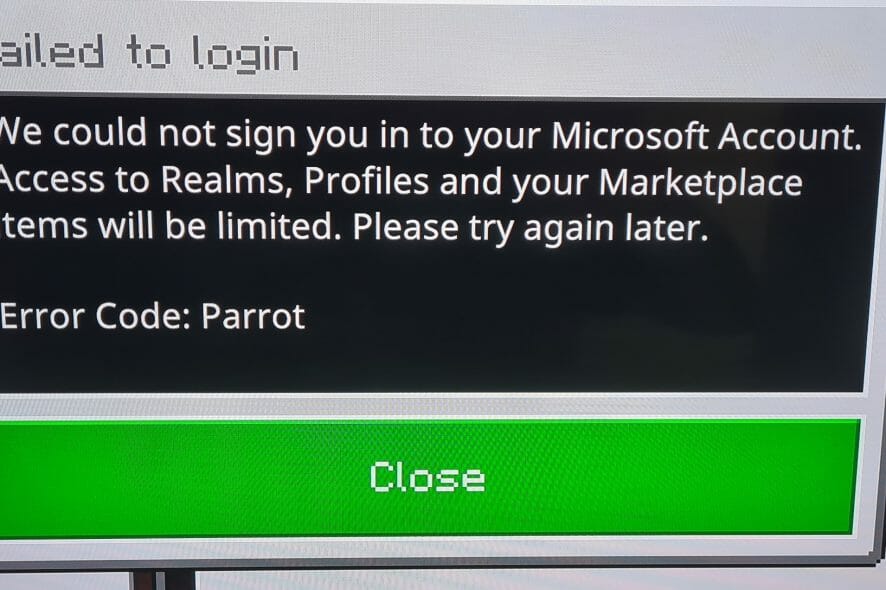
Sintesi rapida
Questo articolo spiega cosa sono gli errori con nomi come Piglin, Parrot o Crossbow che impediscono il login in Minecraft (soprattutto Bedrock Edition). Include soluzioni pratiche per platform specifiche (Xbox, Nintendo Switch, Amazon Fire HD), checklist operative, una mini procedura SOP per assistenza tecnica, una decisione visuale e suggerimenti quando le correzioni comuni non funzionano.
Cosa sono gli errori Piglin, Parrot, Crossbow
Definizione rapida: sono codici di errore testuali che appaiono quando l’account non si autentica correttamente o la sessione multiplayer non si stabilizza. Non sono nomi di mob rilassati: indicano problemi di autenticazione, sincronizzazione profilo o di comunicazione tra client e servizi Microsoft/Xbox Live.
Breve contesto: molti giocatori hanno segnalato che questi codici compaiono durante il login, spesso dopo un cambio di rete o quando i server sono affollati. Talvolta compaiono altri nomi come Drowned, Creeper o Glowstone.
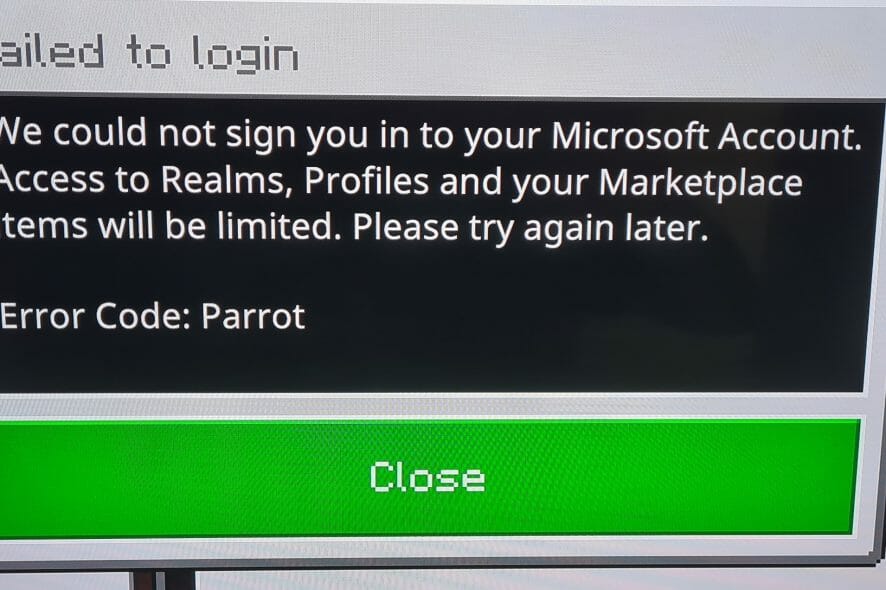
Alt testo immagine: Schermata di Minecraft con codice errore mostrato sullo schermo
Sintomi comuni
- Impossibilità di completare il login: il gioco chiede di autenticarsi ripetutamente.
- Viene mostrato un codice testuale (es. Piglin, Parrot, Crossbow) invece di un numero tecnico.
- Richiesta di aprire aka.ms/remoteconnect per completare la connessione.
- Interruzione del gioco quando si cambia rete (Wi‑Fi → hotspot o viceversa).

Alt testo immagine: Schermata di errore Crossbow in Minecraft con istruzioni per riconnettere l’account
Cause probabili
- Problemi temporanei di server o sovraccarico.
- Sessione di autenticazione scaduta o informazioni di login corrotte.
- Uso contemporaneo di più dispositivi con la stessa sessione in modo non coerente.
- Problemi specifici di piattaforma (versioni non aggiornate, limitazioni del profilo bambino su Amazon Fire HD).
- Cambi di rete mentre il client è connesso.
Important: spesso l’errore è transitorio. Prima di procedere con azioni invasive, prova i passaggi di base elencati qui sotto.
Controlli rapidi (prima di tutto)
- Verifica lo stato dei server Minecraft/Xbox Live online (forum ufficiali, Twitter).
- Riavvia il gioco e il dispositivo.
- Non cambiare rete durante il login; resta sulla stessa connessione.
- Assicurati di avere l’ultima versione di Minecraft installata.
Soluzioni dettagliate e passaggi operativi
Di seguito trovi una lista ordinata di interventi da provare, dal meno invasivo al più drastico.
1. Ritenta il login più volte
- Chiudi e riapri Minecraft. A volte basta riprovare più volte perché si tratti di un glitch temporaneo.
- Se compare il messaggio che richiede di usare https://aka.ms/remoteconnect, apri quel link su un browser su PC o smartphone e completa l’autenticazione con il codice mostrato.
2. Aggiorna Minecraft e i servizi della piattaforma
- Controlla gli aggiornamenti: su console (Xbox, Switch) e su dispositivi mobile/tablet scarica l’ultima release dal rispettivo store.
- Aggiorna eventuali app correlate (Xbox app, Microsoft Store).
3. Evita di cambiare rete durante la sessione
- Se passi da Wi‑Fi a hotspot o a un’altra rete, effettua prima il logout e il nuovo login dopo il cambio.
- Se possibile, gioca usando una sola connessione stabile mentre risolvi l’errore.
4. Cancella i dati di accesso e riconnetti (procedura generale)
- Nelle impostazioni di Minecraft cerca l’opzione per disconnettere l’account Microsoft o “clear sign in data” (cancella dati di accesso).
- Chiudi il gioco, riaprilo e avvia il processo di login.
- Vai su https://aka.ms/remoteconnect e inserisci il codice quando richiesto.
5. Soluzione specifica per Xbox
- Questo errore ha similitudini con il codice 0x80a40008 su Xbox. Segui la guida ufficiale Xbox per il login e la risoluzione dei problemi di autenticazione.
- Prova a rimuovere e riaggiungere l’account Xbox dalla console se il problema persiste.
6. Soluzione specifica per Nintendo Switch
- Assicurati di avere la versione più recente del gioco.
- Se il problema appare spesso su Switch Lite o Switch, prova a effettuare il logout dal profilo Nintendo e dalla sessione Minecraft, poi usa il link aka.ms/remoteconnect per ricollegare l’account Microsoft.
7. Soluzione specifica per Amazon Fire HD (Kids / Freetime)
- Accedi con l’account genitore sull’Amazon Fire HD.
- Vai in Impostazioni → Profilo del bambino → Aggiungi contenuti → App e Giochi → aggiungi l’app Xbox.
- Effettua il login dall’account genitore per autorizzare l’accesso.
8. Controlla l’account e lo Store
- Su Windows, assicurati di essere loggato nel Microsoft Store con lo stesso account che ha riscattato il gioco.
- Se l’account Mojang è collegato, verifica la sezione “Minecraft: Windows 10 Edition Beta” (se presente) e che eventuali codici siano segnati come riscattati.
9. Reinstallazione come ultima risorsa
- Disinstalla e reinstalla Minecraft solo se le soluzioni precedenti non risolvono il problema.
- Esegui backup delle world locali prima della disinstallazione.
Checklist rapida per giocatori
- Aggiornare Minecraft e app correlate.
- Mantenere connessione unica durante login.
- Cancellare dati di accesso in Minecraft e rifare login.
- Usare aka.ms/remoteconnect per completare l’autenticazione.
- Provare su un altro dispositivo se possibile.
Checklist per genitori (Amazon Fire HD / profili bambini)
- Accedere come account genitore.
- Controllare impostazioni Freetime/Kids+ e autorizzazioni app.
- Aggiungere Xbox app tramite Aggiungi contenuti → App e Giochi.
- Autorizzare l’accesso all’account Microsoft per il bambino.
Procedura SOP per supporto tecnico (breve playbook)
- Raccogli informazioni: nome esatto dell’errore, piattaforma, versione di Minecraft, passi riproducibili, screenshot.
- Verifica stato server e incidenti noti.
- Guidare l’utente attraverso i controlli rapidi: riavvio, aggiornamento, non cambiare rete.
- Se persiste, far cancellare i dati di accesso e riconnettere tramite aka.ms/remoteconnect.
- Se ancora non risolto, provare rete alternativa stabile (senza cambiare durante sessione), o reinstallare con backup world.
- Documentare il caso e, se ricorrente, segnalare agli sviluppatori con log e dettagli.
Decisione rapida: quale azione tentare prima
flowchart TD
A[Compare errore Piglin/Parrot/Crossbow] --> B{Server online?}
B -- No --> C[Attendere o verificare status ufficiale]
B -- Sì --> D{Hai cambiato rete?}
D -- Sì --> E[Ritorna alla rete originale, riavvia e riprova]
D -- No --> F{Hai versione aggiornata?}
F -- No --> G[Aggiorna gioco e riavvia]
F -- Sì --> H[Cancella dati di accesso e usa aka.ms/remoteconnect]
H --> I{Funziona?}
I -- Sì --> Z[Fine]
I -- No --> J[Prova reinstallazione o supporto tecnico]
J --> ZQuando le correzioni comuni falliscono (controesempi)
- Se l’account è stato bloccato da Microsoft per violazioni, nessuna di queste soluzioni sbloccherà l’account; devi contattare il supporto.
- Se il problema è dovuto a bug del server (deploy fallito), solo una patch dai dev risolverà il problema.
- Problemi hardware di rete locale (router difettoso, NAT restrittivo) possono impedire la risoluzione finché l’infrastruttura non viene sistemata.
Alternative e approcci complementari
- Usare temporaneamente un altro dispositivo che abbia Minecraft aggiornato e funzionante.
- Creare un nuovo profilo di gioco (nuovo account Microsoft secondario) solo per testare se il problema è legato al profilo principale.
- Monitorare forum ufficiali e canali Twitter per annunci di downtime o patch.
Modelli mentali e buone pratiche
- Heuristica: prima provare il “meno invasivo” (riavvio, aggiornamento), poi procedere verso le misure che possono causare perdita di dati (reinstallazione).
- Mental model: la causa dell’errore è spesso tra tre elementi: client (dispositivo), rete, server. Verifica ognuno sistematicamente.
Criteri di verifica e test di accettazione
- L’utente effettua il login senza essere richiesto ripetutamente dal link aka.ms/remoteconnect.
- Il mondo di gioco carica correttamente e il gioco non disconnette dopo pochi minuti.
- L’errore non ricompare dopo 24–48 ore (escludendo i casi di manutenzione server programmata).
Note su sicurezza e privacy
- Non condividere il tuo account Microsoft, password o codice aka.ms pubblicamente.
- Quando contatti il supporto, fornisci solo le informazioni richieste e rimuovi dati personali non necessari dagli screenshot.
- Per utenti UE: la gestione dei dati personali segue le policy Microsoft; per dubbi sulla privacy, consulta il supporto ufficiale.
Glossario veloce
- Aka.ms/remoteconnect: pagina web Microsoft per completare l’autenticazione da un browser usando un codice.
- Bedrock Edition: versione multipiattaforma di Minecraft che include console, mobile e Windows 10/11.
Cosa fare se sei uno sviluppatore di server o un admin
- Raccogli log di autenticazione e corrispondenze di timestamp con gli eventi client.
- Controlla eventuali regressioni dopo aggiornamenti di servizio.
- Fornisci ai giocatori istruzioni chiare e temporanee su come aggirare il problema (evitare cambio rete, evitare login multipli).
Piccola scheda rapida per annunci o post social (100–200 parole)
Minecraft sta mostrando codici di errore testuali (es. Piglin, Parrot, Crossbow) che impediscono il login ad alcuni utenti, soprattutto su Bedrock Edition. Prima di tutto, assicuratevi di avere l’ultima versione del gioco e non cambiate rete mentre fate il login. Se il gioco chiede di usare https://aka.ms/remoteconnect, seguite il link e inserite il codice mostrato. Per Nintendo Switch e Amazon Fire HD seguite i passaggi specifici elencati nelle impostazioni account. Se le correzioni non funzionano, documentate il problema e contattate l’assistenza ufficiale fornendo screenshot e dettagli della piattaforma. Restiamo aggiornati sui canali ufficiali per eventuali patch.
Riepilogo e passi consigliati
- Passo 1: Riavvia il gioco e il dispositivo.
- Passo 2: Non cambiare rete; resta sulla stessa connessione.
- Passo 3: Aggiorna Minecraft e le app correlate.
- Passo 4: Cancella i dati di accesso e usa aka.ms/remoteconnect per ricollegare l’account.
- Passo 5: Se il problema persiste, reinstalla dopo aver fatto backup delle world e contatta il supporto.
Nota importante: alcune cause richiedono intervento degli sviluppatori o patch lato server; in quei casi l’utente può solo seguire i consigli descritti e attendere la correzione ufficiale.



